Bagaimana cara menyimpan file Notepad dalam format HTML atau PDF di Windows 11/10
Pada artikel ini, kami akan menjelaskan proses untuk menyimpan file Notepad dalam format HTML dan PDF(save a Notepad file in HTML and PDF format) . Notepad adalah perangkat lunak editor teks di komputer Windows yang memungkinkan pengguna membuat dan mengedit dokumen. Secara default, ini menyimpan file dalam format .txt. Tetapi Anda mungkin tidak tahu bahwa Anda juga dapat menyimpan file Notepad dalam format selain .txt seperti PDF , HTML , dll.
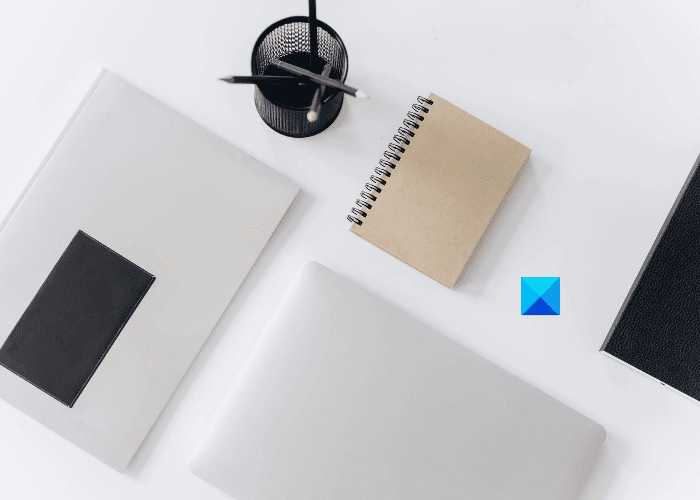
Bagaimana cara menyimpan file Notepad dalam format HTML dan PDF
Here, we will explain the process to save a Notepad file in:
- PDF format.
- HTML format.
1] Save a Notepad file in PDF format
You can save a Notepad file as PDF by using Microsoft Print to PDF feature. It is a built-in feature in Windows that lets users convert their documents from one format into PDF.

Follow the below-listed steps:
- Launch Notepad and open your file in it.
- Now, go to “File > Print.” Alternatively, you can also press the Ctrl + P keys on your keyboard. A new Print window will open showing different options.
- Anda harus memilih opsi Microsoft Print to PDF dari daftar.
- Klik tombol Cetak(Print) .
- Beri nama file Anda, pilih folder target untuk menyimpannya, dan klik tombol Simpan(Save) .
Ini akan menyimpan file teks Anda dalam format PDF . Anda dapat membukanya di pembaca PDF khusus seperti (PDF)Adobe atau browser web Anda.
2] Simpan file Notepad dalam format HTML
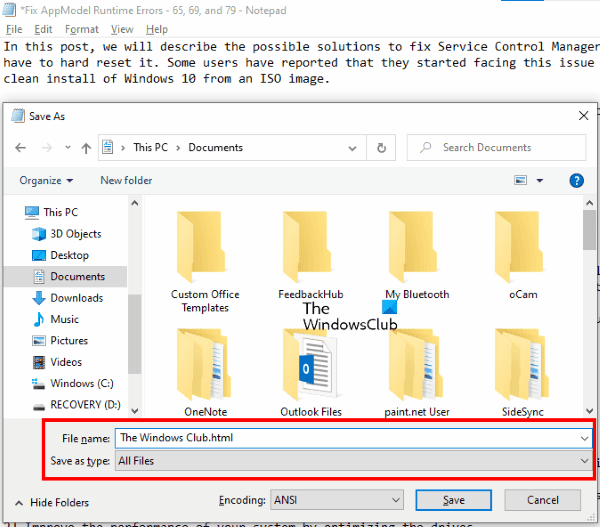
Untuk menyimpan file Notepad sebagai HTML , Anda hanya perlu mengubah ekstensinya saat menyimpannya. Mari kita lihat bagaimana melakukan ini:
- Luncurkan Notepad di sistem Anda dan buka file teks di dalamnya.
- Sekarang, buka " File > Save As ." Atau, Anda cukup menekan Ctrl + Shift + S pada keyboard Anda. Ini akan membuka jendela Simpan Sebagai(Save As) .
- Klik(Click) pada menu drop-down yang berdekatan dengan Save as type dan pilih All files .
- Ketik .html di akhir nama file dan klik tombol Simpan(Save) .
Ini akan menyimpan file teks Anda dalam format HTML . Klik dua kali(Double-click) pada file yang disimpan dan itu akan terbuka di browser web default Anda.
Itu dia.
Posting terkait(Related posts) :
- Perbedaan Notepad, WordPad, dan Word(Difference Between Notepad, WordPad, and Word) .
- Cara Meletakkan Catatan Tempel atau Notepad di Desktop .
Related posts
Set Notepad++ AS default editor untuk file .xml di Windows 11/10
Cara menghapus atau menginstal ulang Notepad di Windows 10
Cara mengganti Notepad dengan Notepad++ di Windows 10
Dark Mode Black Notepad untuk Windows 10
WordPad or Notepad hilang di Windows 10
Cara menukar drive hard disk di Windows 10 dengan Hot Swap
Best Gratis ISO Mounter software untuk Windows 10
Cara Mengubah Default Webcam di komputer Windows 10
Cara Menggunakan Charmap and Eudcedit Alat Built-in Windows 10
Fix Crypt32.dll tidak ditemukan atau hilang kesalahan di Windows 11/10
Notepad tidak membuka di Windows 10
Apa PPS file sebuah? Bagaimana mengkonversi PPS untuk PDF di Windows 11/10?
Cara membuat Radar Chart di Windows 11/10
PDF text menghilang saat mengedit atau menyimpan file di Windows 10
Pemberitahuan Taskbar tidak ditampilkan di Windows 10
Cara Mengaktifkan atau Disable Archive Apps feature di Windows 10
Aktifkan Network Connections saat di Modern Standby pada Windows 10
Cara Mencadangkan, Move, atau Delete PageFile.sys pada Shutdown di Windows 10
Cara mengukur Reaction Time di Windows 11/10
Adjust Monitor Anda untuk screen resolution di Windows 10
